Wiersz poleceń jest przydatny w wielu zastosowaniach i może zaoszczędzić ci wiele pracy. Dzisiaj przedstawię Ci bardzo pomocne narzędzie wiersza poleceń dla WordPressa: WP-CLI.
WordPress ewoluował od czasu swoich początków w 2004 roku. Pierwotnie była to platforma blogowa mająca na celu"demokratyzację publikowania" i szybko stała się bardzo popularna. Wizją współzałożyciela WordPress , Matta Mullenwega, było uczynienie publikowania treści w Internecie dostępnym dla każdego, bez względu na wiedzę techniczną.
W dzisiejszych czasach platforma musi stawić czoła nowym wyzwaniom. Dzieje się tak częściowo dlatego, że sieć staje się coraz bardziej zaawansowana technicznie, ale także dlatego, że duża część stron internetowych jest oparta na przestarzałym kodzie. Wiele osób (zwłaszcza tych bardziej doświadczonych) chciałoby mieć także takie funkcje jak wiersz poleceń, z którymi są zaznajomieni. I nie bez powodu — to wspaniałe narzędzie może być również używane podczas korzystania z WordPressa i również może ułatwić Ci wiele procesów!
Aby zrozumieć czym jest WP-CLI, zaczniemy od "CLI". Po polsku przetłumaczylibyśmy CLI (Command Line Interface) jako "interfejs wiersza poleceń". Możesz szybko zrozumieć, co to jest, naciskając Win+R w Windows, wpisując "cmd" i czekając, co się stanie. Na komputerach Mac wystarczy, że uruchomisz aplikację "Terminal". Box z kryptycznymi liniami, które się tam pojawiają, zwykle wydaje się dość zniechęcający dla niedoświadczonych osób - ale wraz z rosnącą wiedzą techniczną staje się coraz bardziej zrozumiały.
Program działający w trybie komend nie tylko tworzy atmosferę dobrego samopoczucia, ale może też zaoszczędzić wiele pracy! Aby stać się dobrym w tworzeniu i programowaniu systemów, praca z interfejsem wiersza poleceń w dowolnej formie jest ważną częścią.
CLI były używane tak długo, jak długo istniały komputery. Zasada działania jest dość prosta: wydajesz jedno lub więcej poleceń interfejsowi, a komputer je wykonuje. Na przykład to polecenie wyświetla nazwę użytkownika, za pomocą której jesteś aktualnie zalogowany na swoim komputerze:
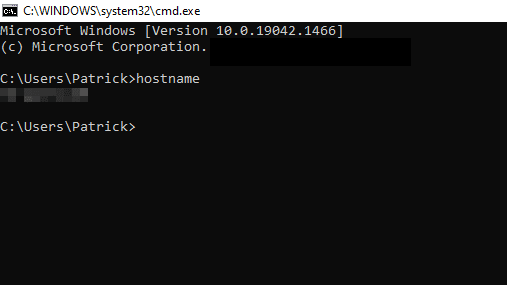
Nie jest to jednak zbyt intuicyjne i wymaga, byś wiedział, czego chcesz od swojego komputera i w jaki sposób. Dlatego właśnie pojawiły się graficzne interfejsy użytkownika (GUI), takie jak Windows i Mac OS, które pozwalają kontrolować komputer w atrakcyjny wizualnie sposób. Te graficzne interfejsy użytkownika stały się w końcu standardowym sposobem interakcji ludzi z komputerami.
Jednak korzyści płynące z CLI są znaczne: dwie najważniejsze z nich to zwiększenie wydajności pracy i automatyzacja powtarzalnych zadań. Teraz gdy już wiesz czym jest CLI, przyjrzyjmy się bliżej WP-CLI.
"*" wyświetla wymagane pola
Co to jest WP-CLI i do czego służy?
Czym jest WP-CLI i dlaczego powinieneś go używać? W skrócie, WP-CLI jest plikiem, który pozwala na wykonywanie poleceń specyficznych dla WordPressa w terminalu. Możesz znaleźć pełną listę komend w oficjalnej dokumentacji WP-CLI. Możliwe jest również tworzenie własnych poleceń WP-CLI. Możesz przeczytać jak to działa w"Książce kucharskiej poleceń".
Dzięki WP-CLI możesz zautomatyzować procesy, które w przeciwnym razie pochłonęłyby Twój cenny czas, zaczynając od najbardziej podstawowego zadania - instalacji WordPressa. Podstawowa instalacja WordPressa nie jest wielkim wyzwaniem, ale jeśli masz stronę w rozwoju lokalnym, a teraz chcesz hostować stronę staging lub produktywną online, musisz przeinstalować WordPressa i niezbędne wtyczki.
Alternatywą dla ręcznej instalacji jest połączenie się z serwerem przez SSH, przejście do odpowiedniego folderu i wykonanie poniższych czynności w CLI:
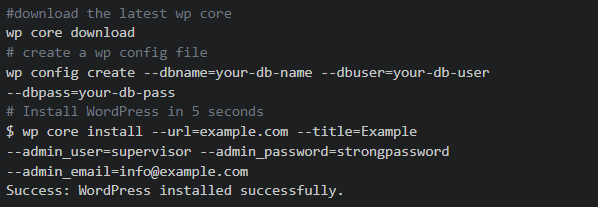
Jest to znacznie szybsze niż konwencjonalna instalacja i ręczna modyfikacja bazy danych.
WP-CLI w Raidboxes
Jeżeli chcesz używać WP-CLI tylko w Raidboxes, dobra wiadomość! Jest ono już wstępnie zainstalowane, kiedy tworzysz nowy box (tj. stronę WordPress) poprzez pulpit Raidboxes. Jeśli zastanawiasz się, jak połączyć się z Raidboxes przez terminal SSH i używać WP-CLI, polecam nasz artykuł "Doskonały przepływ pracy nad WordPressem z Git & SSH".
Wymagania dla WP-CLI
Otoczenie
W środowisku podobnym do UNIX-a (OS X, Linux, FreeBSD, Cygwin) wsparcie dla środowiska Windows jest ograniczone. Jeśli więc pracujesz na komputerze z Windowsem, prawdopodobnie będziesz chciał zainstalować Linuksa. Jednym ze sposobów na zrobienie tego bez konieczności partycjonowania dysku twardego i osobnego uruchamiania Linuksa jest WSL (Windows Subsystem for Linux). Zachęcamy do zapoznania się z oficjalną dokumentacją.
Wersja PHP
Minimalne wymagania dla WP-CLI to obecnie PHP 5.6 lub nowsze. Pamiętaj, że starsze wersje PHP nie są już wspierane przez WordPressa ze względów bezpieczeństwa i dlatego mogą nie być kompatybilne z nowszymi wersjami WordPressa. Możesz sprawdzić wszystkie aktualnie obsługiwane wersje PHP na oficjalnej stronie PHP. Na stronie Raidboxes obecnie wspieramy PHP 7.2, 7.3 i 7.4(będziemy wspieraćPHP 8, gdy WordPress będzie z nim oficjalnie kompatybilny).
Wersja WordPress
Do korzystania z WP-CLI wymagany jest WordPress w wersji 3.7 lub wyższej. Wersje starsze niż najnowsza wersja WordPressa mogą mieć przestarzałe funkcje.
Lokalna instalacja WP-CLI
Jeśli pracowałeś już z NPM lub Composerem, instalacja jest całkiem prosta:
Pobierz plik wp-cli.phar (możesz użyć polecenia wget lub curl):

Uruchom plik, aby upewnić się, że działa:

To jest to! Możesz teraz wykonać polecenie php wp-cli.phar, aby uruchomić WP-CLI. Aby zaoszczędzić sobie wpisywania tego następnym razem, przenieś ten plik do lokalnego folderu bin/wp. W ten sposób możesz uruchomić WP-CLI, wpisując po prostu wp.
W ten sposób przenosisz plik:

Czy korzystasz z Hostingu współdzielonego?
Jeśli hostujesz swoją stronę na wspólnym koncie hostingowym, możesz napotkać problem tutaj. Większość współdzielonych usług hostingowych wyłączyła możliwość używania komendy "sudo". Wynika to z faktu, że byłoby to bardzo wątpliwe z punktu widzenia bezpieczeństwa. Polecenie to zapewnia, że możesz wykonywać polecenia jako Super Admin (lub zazwyczaj "root").
W tym przypadku istnieje obejście - można utworzyć alias dla pliku WP-CLI .
1. Utwórz folder dla pliku WP-CLI .

Przenieś plik do folderu.

Upewnij się, że jesteś w głównym katalogu swojego folderu.

W katalogu głównym powinieneś mieć plik .bashrc (.zshrc dla Maca). W tym pliku możesz stworzyć swoje własne aliasy. Jeśli nie wiesz, czym jest alias, możesz wiele zyskać, ucząc się go teraz. Krótko mówiąc, są to skróty do poleceń, które można utworzyć. Zobacz dokumentację tutaj.
Edytuj swój plik .bashrc za pomocą nano.

Dodaj te dwie linie i zapisz plik.
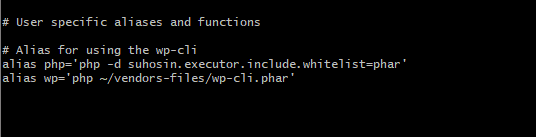
Następnie wyloguj się ze swojego konta hostingowego i zaloguj się ponownie, aby zmiany zaczęły być widoczne.
Test i podstawowa składnia
Podobnie jak w przypadku prawie wszystkich poleceń terminala, istnieje pewna składnia, która wskazuje, że używasz WordPress CLI. W tym przypadku jest to wp, po którym następuje komenda. Aby sprawdzić, czy dany język jest zainstalowany, możesz wywołać numer wersji jako pierwsze polecenie.
wp -info powinno pokazać coś takiego:
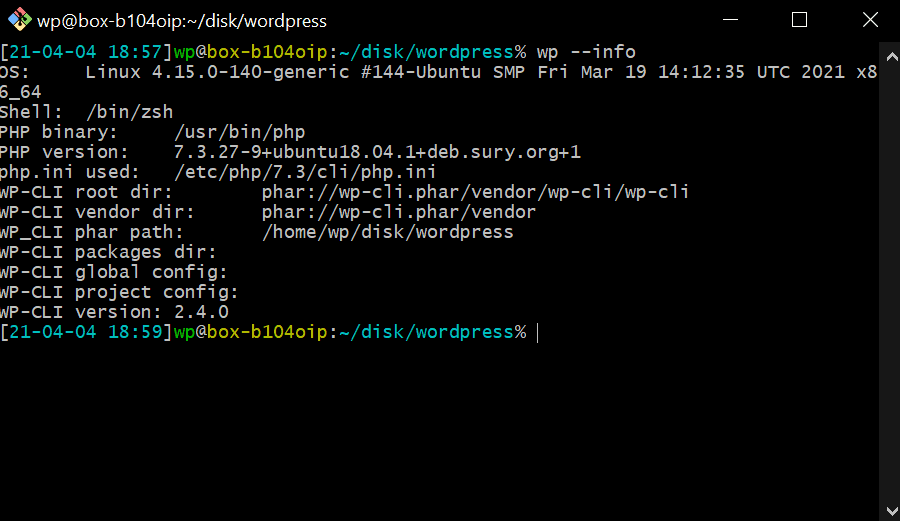
WP-CLI Przykłady zastosowań
Przyjrzymy się teraz wspólnie kilku przydatnym rzeczom, które możesz zrobić za pomocą WP-CLI. Zawsze możesz wpisać wp help, aby zobaczyć wszystkie dostępne polecenia.
W tym miejscu krótka uwaga: ze względów bezpieczeństwa Raidboxes nie posiada funkcji instalowania i reinstalowania rdzenia WordPressa. Nie powinno to jednak stanowić problemu, ponieważ twój Box jest już skonfigurowany z WordPressem i WP-CLI w Raidboxes. Jeśli masz jeszcze jakieś pytania, skontaktuj się z naszą pomocą techniczną.
Pobierz, skonfiguruj i zainstaluj WordPress
"wp core download" pobiera najnowszą wersję WordPressa do folderu, w którym zostało wykonane polecenie.
Pobranie WordPressa jest całkiem proste, ale jeśli chcesz konkretną wersję, możesz ją bardzo łatwo dodać:

Skonfiguruj WordPress
Krótka uwaga
Zanim utworzysz i skonfigurujesz swój plik konfiguracyjny (wp-config.php), powinieneś spełnić następujące wymagania:
- Utworzyć bazy danych dla WordPress
- Utworzyć użytkownika dla tej bazy danych
- Dodać użytkownika do bazy danych i nadać mu odpowiednie uprawnienia dla WordPress.
Aby utworzyć plik konfiguracyjny, użyj następującej linii i zastąp -dbuser/name/pass własnymi informacjami. Włączenie debugowania jest tu oczywiście opcjonalne.

Zainstaluj WordPress
Ponownie zastąp przykładowe dane własnymi informacjami.

Zarządzaj wtyczkami i motywami
Instalacje wtyczek i motywów mogą być również łatwo zarządzane za pomocą WP-CLI. Składnia, czyli struktura polecenia, jest zgodna z tym samym schematem. Kiedy już je zinternalizujesz, bardzo łatwo jest instalować, aktywować/dezaktywować, aktualizować lub nawet całkowicie usuwać wtyczki czy motywy.
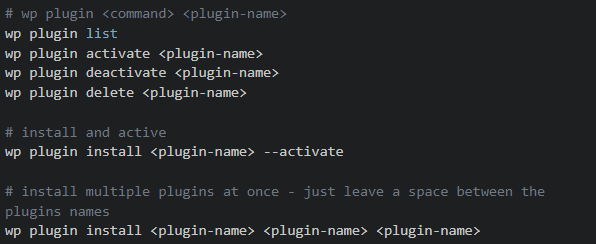
Utwórz dane pozorne
To bardzo pomocne, gdy widzisz, jak będą wyglądały posty na stronie Twojego rozwoju. Za pomocą tych poleceń możesz łatwo tworzyć dane pozorne.

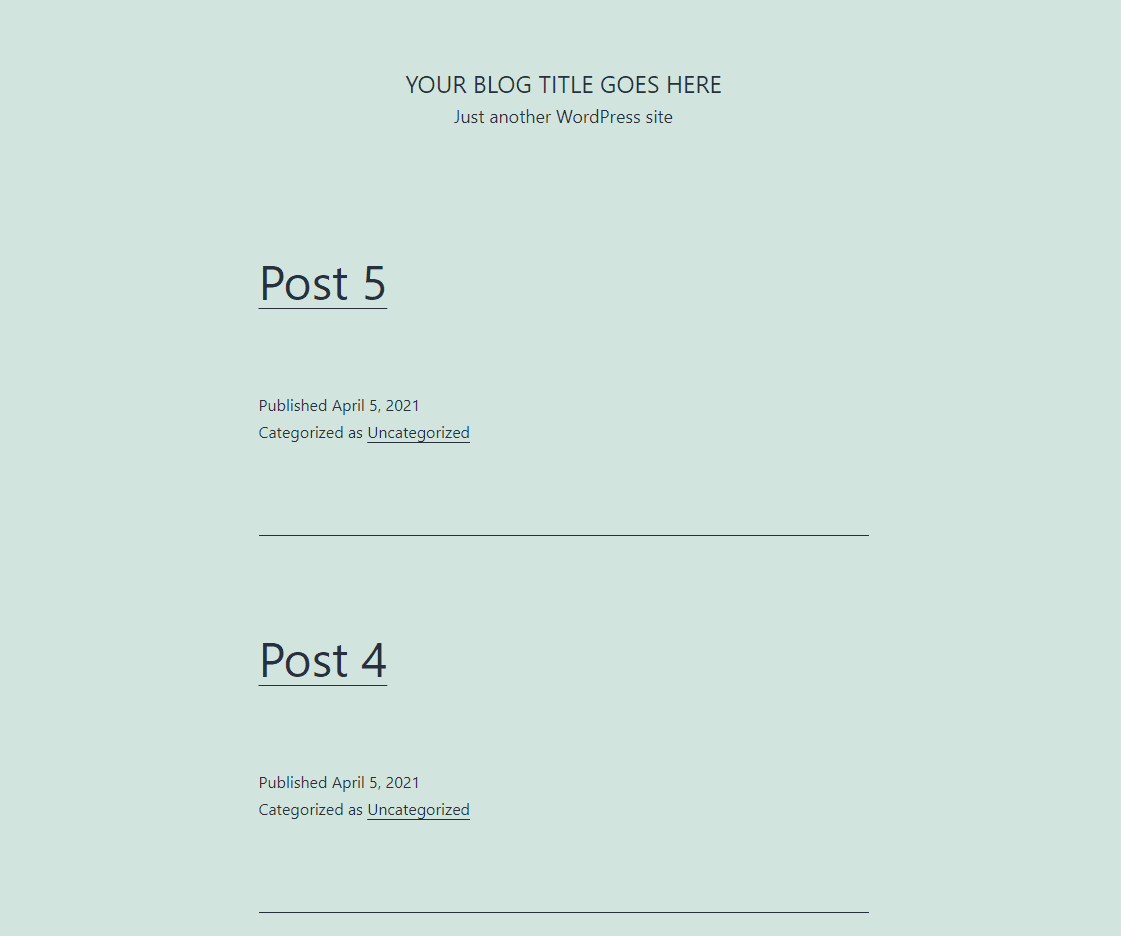
A jeśli popełniłeś błąd i przez pomyłkę dodałeś dodatkowe 0, możesz oczywiście usunąć te dane ponownie.
Wykonaj kopię zapasową bazy danych i zaimportuj nową bazę danych
Przed wprowadzeniem dużych zmian należy zawsze wykonać kopię zapasową.

Wyszukaj i zamień
Kiedy przenosisz witrynę w fazie rozwoju do środowiska rzeczywistego lub importujesz nową bazę danych do rzeczywistej witryny, często zdarza się, że musisz zmienić zawartość lub konfigurację. Zamiana http na https jest często konieczna, w przeciwnym razie pojawi się błąd mieszanej zawartości. Doskonałym sposobem na to jest wyszukiwanie i zastępowanie za pomocą WP-CLI.

Wnioski dotyczące WP-CLI
Jak w przypadku wszystkich narzędzi do zwiększania produktywności, prawdziwa korzyść leży we wspieraniu twojego własnego przepływu pracy. Im lepiej poznasz WP-CLI, tym więcej znajdziesz sposobów na poprawienie efektywności swojego przepływu pracy — baw się dobrze i wypróbuj je!
Pytania dotyczące WP-CLI
Masz pytania dotyczące WP-CLI? Czekamy na Twój komentarz. Interesują Cię aktualne tematy związane z WordPress, Webdevelopment i Webdesign? Obserwuj nas na Twitterze, Facebooku, LinkedIn lub poprzez nasz newsletter.
